Oprava: Fortnite sa zasekol na pripájacej obrazovke
Rôzne / / January 03, 2022
The Fortnite hra sa dnes medzi hráčmi stala veľmi populárnou, no úspech nezískala za jednu noc. Trvalo niekoľko rokov, kým sa Fortnite stal medzi ľuďmi úspešný a dnes je to jedna z najväčších hier na svete. Jeden z kreditov za popularitu Fortnite patrí aj svetoznámemu hráčskemu ninjovi, ktorý si získal popularitu a slávu.
V súčasnosti nie je Fortnite len hrou, ale stala sa kultúrou, ktorú dnes sledujú milióny ľudí. Ale, bohužiaľ, spolu s maximami je v tejto hre aj niekoľko minim. Nedávno sa mnohí používatelia začali stretávať s nechcenou chybou počas hrania hry, v dôsledku čoho ich hra zamrzla, čo malo za následok náhly pád.
Ak sa však používatelia znova pokúsia spustiť hru, zaseknú sa na pripájacej obrazovke alebo na nekonečnej pripájacej slučke. Keď sa náš tím zaoberal touto chybou, našli sme niekoľko opráv, ktoré by vám mohli pomôcť zbaviť sa tejto situácie. Začnime teda nimi.

Obsah stránky
-
Ako opraviť Fortnite zaseknutie na pripájacej obrazovke
-
Oprava 1: Overte si minimálne systémové požiadavky
- Minimálne systémové požiadavky:
- Odporúčané systémové požiadavky:
- Oprava 2: Reštartujte hru a systém
- Oprava 3: Zatvorte všetky programy súvisiace s Nvidia v Správcovi úloh
- Oprava 4: Zakážte prekrytia
- Oprava 5: Aktualizujte ovládače GPU
- Oprava 6: Spustite ako správca
- Oprava 7: Skontrolujte problém s účtom
- Oprava 8: Skontrolujte stav servera
- Oprava 9: Skontrolujte, či váš internet funguje
- Oprava 10: Vypnite a zapnite smerovač
- Oprava 11: Preinštalujte hru Fortnite
- Z Autorského stola
-
Oprava 1: Overte si minimálne systémové požiadavky
Ako opraviť Fortnite zaseknutie na pripájacej obrazovke
Je šokujúce vidieť, že naša obľúbená hra prechádza kritickou a rozsiahlou kritikou kvôli náhodným chybám. Nedovolíme však, aby tieto chyby pokazili našu milovanú hru. Preto, ak vás trápi aj uviaznutie Fortnite na nekonečnej pripájacej obrazovke, potom pozorne postupujte podľa opráv uvedených nižšie, aby ste problém natrvalo vyriešili:
Oprava 1: Overte si minimálne systémové požiadavky
Prvá oprava, ktorú musíte vyskúšať, je overiť, či váš systém spĺňa minimálne systémové požiadavky. No, v podstate to nie je oprava; je to parameter, ktorý musíte skontrolovať. Áno! Viem, že máš výkonný PC. To je dôvod, prečo predtým hra fungovala správne.
Dovoľte mi však povedať, že s každou aktualizáciou vývojár pridá nejaké grafické zmeny, kvôli ktorým váš počítač nezvládne zaťaženie a začne zobrazovať tento druh problému. Nie je však na škodu len skontrolovať; preto sú tu požiadavky:
Minimálne systémové požiadavky:
- CPU: Core i3-3225 3,3 GHz
- RAM: 4 GB
- Operačný systém: Windows 7/8/10 64-bit
- GPU: Intel HD 4000
Odporúčané systémové požiadavky:
- CPU: Core i5-7300U 3,5 GHz
- RAM: 8 GB
- Operačný systém: Windows 7/8/10 64-bit
- GPU: Nvidia GTX 660 alebo AMD Radeon HD 7870 ekvivalent DX11 GPU
- P-SHADER: 5.0
- V-SHADER: 5.0
- VRAM: 2048 MB
Oprava 2: Reštartujte hru a systém
Teraz, ak váš systém spĺňa minimálne systémové požiadavky na správne spustenie hry na vašom PC. Ale stále čelíte problému neustále pri každom otvorení hry, potom existuje šanca, že hra uviazne na pripájacej obrazovke kvôli nejakej náhodnej alebo dočasnej chybe spôsobujúcej chyby. Tieto typy problémov sa však vo všeobecnosti vyriešia reštartovaním hry.
No, ak sa problém nevyrieši reštartovaním hry. Potom vám odporúčame reštartovať počítač raz. To dá vášmu počítaču nový začiatok na správne spustenie hry. Očividne! Viem, že ste to už možno skúsili, ale čo znamená to skúsiť? Tak choď a urob to.
Oprava 3: Zatvorte všetky programy súvisiace s Nvidia v Správcovi úloh
Bohužiaľ, ak sa problém nevyrieši ani po reštartovaní zariadenia. Potom existuje šanca, že problém môže spôsobovať aplikácia spustená na pozadí, najmä ak máte grafickú kartu Nvidia.
Reklamy
Predtým sa ukázalo, že zatvorenie všetkých programov súvisiacich s Nvidia v správcovi úloh pomohlo mnohým používateľom zbaviť sa tejto situácie. Môžete to teda vyskúšať aj vy a tu sú kroky na to:
- Najprv kliknite pravým tlačidlom myši na Štart menu a vyberte Správca úloh z rozbaľovacej kontextovej ponuky.
- Potom umiestnite kurzor myši na procesy kartu a vyhľadajte každý proces súvisiaci s programom Nvidia.
-
Potom naň kliknite pravým tlačidlom myši a vyberte položku Ukončiť úlohu možnosť zavrieť alebo jednoducho stlačiť ukončiť úlohu tlačidlo.

to je všetko. Teraz znova spustite aplikáciu Fortnite a skontrolujte, či sa hra načítava bez chyby alebo nie.
Oprava 4: Zakážte prekrytia
Vo všeobecnosti je vidieť, že prekryvná aplikácia, ako je prekrytie steam, prekrytie šklbaním, prekrytie GeForce Experience atď., zlepšuje náš herný zážitok. Niekedy sa však tieto veci stanú hlavnými vinníkmi, prečo sa vaša obľúbená hra zasekla na pripájacej obrazovke, pretože ako náš počítač starne, nezvládne taký tlak.
Reklamy
Preto je lepšie ich vypnúť ručne, najmä prekrytie GeForce Experience; môžete použiť šklbanie alebo iné prekrytia nie je na škodu. Ak ste však na svojom počítači povolili prekrytie GeForce Experience, postupujte podľa nasledujúcich krokov:
- Najprv spustite zážitkovú aplikáciu GeForce. Potom kliknite na nastavenie ikona, ktorá môže vyzerať ako ozubené koliesko.
-
Potom prejdite na generál a prepnite tlačidlo do vypnutej polohy umiestnenej pred zdieľam možnosť.
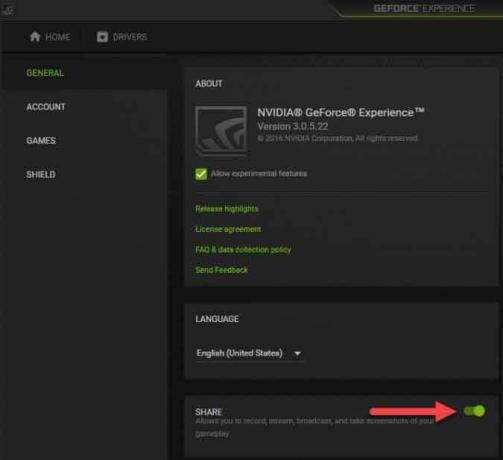
to je všetko. Teraz ste deaktivovali GeForce Experience na vašom počítači so systémom Windows. Preto teraz môžete jednoducho spustiť aplikáciu Fortnite a skontrolovať, či sa teraz načítava správne alebo či sa stále zasekáva na obrazovke pripojenia.
Oprava 5: Aktualizujte ovládače GPU
Skontrolovali ste, či máte čakajúcu aktualizáciu ovládača GPU alebo nie? Existuje veľká šanca, že vaše zariadenie môže bežať na oveľa staršom ovládači GPU; preto ho musíte aktualizovať ručne. Takže, ako to urobiť, máte dve možnosti. Prvým spôsobom je použitie správcu zariadení a druhým je manuálne umiestniť kurzor myši na webovú stránku výrobcu a aktualizovať ju odtiaľ. Poďme sa teda pozrieť na oba spôsoby:
- Najprv otvorte Správca zariadení kliknutím pravým tlačidlom myši na Štart a výberom Správcu zariadení z rozbaľovacej ponuky.
- Potom rozšírte DisplejAdaptér a kliknite pravým tlačidlom myši na názov výrobcu GPU.
- Potom vyberte Aktualizovať z rozbaľovacej ponuky.
to je všetko. Teraz počkajte niekoľko intervalov, kým vyhľadá a zobrazí aktualizáciu (ak je k dispozícii). Predpokladajme, že nie je k dispozícii žiadna aktualizácia, potom môžete jednoducho otvoriť svoj obľúbený prehliadač a prejsť na oficiálnu webovú stránku výrobcu GPU. Potom vyhľadajte aktualizácie a použite číslo modelu GPU. Potom si ho stiahnite a nainštalujte ručne do počítača so systémom Windows.
Oprava 6: Spustite ako správca
Ak ste to ešte neskúšali, mali by ste najskôr vyskúšať toto. Spustenie Fortnite pomocou oprávnení správcu umožní hre využívať hardvérové zdroje počítača, ktoré potrebuje. Mnohí používatelia však predtým považovali túto metódu za veľmi užitočnú, takže ju môžete tiež vyskúšať a dať nám vedieť, či skutočne pomáha. Takže, tu sú kroky, ktoré musíte vykonať:
- Najprv prejdite myšou na pracovnú plochu a kliknite pravým tlačidlom myši na .exe ikonu vašej hry.
- Potom vyberte vlastnosti možnosť a prejdite na kompatibilita tab.
-
Potom začiarknite políčko umiestnené pred Spustiť ako správca.

- Potom stlačte uplatniť tlačidlo a za ním Dobre pre uloženie nastavení.
Oprava 7: Skontrolujte problém s účtom
Ďalším dôvodom tohto problému je, že mnohí používatelia zisťujú, že tento typ problému sa vyskytuje v dôsledku problémov s ich účtami. Takže v prípade, že si myslíte, že váš účet môže mať nejaké problémy alebo môže byť z nejakého dôvodu zakázaný, musíte to skontrolovať. Preto skontrolujte, či môžete jednoducho prejsť myšou na akýkoľvek iný systém a skúste sa prihlásiť pomocou svojho existujúceho účtu Epic.
Medzitým, ak sa nemôžete prihlásiť, znamená to, že váš účet môže byť zakázaný a vy Ak chcete hrať hru, musíte si vytvoriť nový účet alebo poslať e-mail Epic Games a povedať im o tom problém.
Oprava 8: Skontrolujte stav servera
Môžete tiež skontrolovať, či je server online. Väčšinu času, kvôli problémom s výpadkom servera, sa hráči môžu dostať počas celej hry a uviaznuť na pripájacej obrazovke, kým server znova nezačne žiť. Ak chcete skontrolovať, či servery fungujú alebo nie, môžete jednoducho umiestniť kurzor myši na DownDetector a skontrolujte, či existujú ďalší hráči, ktorí nahlásili rovnaký problém alebo nie. Môžete tiež sledovať Epic Game na nich oficiálny Twitter zvládnuť stránku, pretože vždy aktualizujú svoj účet na Twitteri, ak sa vyskytne problém s ich hrou.
Oprava 9: Skontrolujte, či váš internet funguje
Existuje možnosť, že vaše internetové pripojenie môže kolísať, v dôsledku čoho sa Fortnite nedokáže pripojiť k svojmu serveru. Takže musíte skontrolovať, či vo vašej oblasti nie je nejaký problém s výpadkom siete. Ak to chcete urobiť, jednoducho umiestnite kurzor myši na webovú stránku testera rýchlosti Ookla a overte rýchlosť nahrávania a sťahovania vášho sieťového pripojenia. Ak zistíte, že pripojenie je dobré, potom sa vyskytol problém so serverom. V prípade kolísania siete však musíte kontaktovať svojho poskytovateľa internetových služieb.
Oprava 10: Vypnite a zapnite smerovač
Skôr než sa obrátite na svojho poskytovateľa internetových služieb, môžete jednoducho skúsiť tento problém vyriešiť trochu z vašej strany. Modem a smerovač môžete zapnúť, aby ste sa pokúsili vyriešiť problém so sieťou. Tu je to, čo musíte urobiť:
- Vypnite vypínač smerovača alebo modemu.
- Potom jednoducho odpojte všetky káble zo smerovača alebo modemu.
- Teraz počkajte aspoň 10-20 sekúnd a zapojte ich.
- Potom zapnite vypínač a počkajte, kým nezačnú znova blikať kontrolky, najmä kontrolka, ktorá ukazuje internet.
to je všetko. Teraz znova prejdite smerom k oprave deväť a znova skontrolujte rýchlosť internetu. Ak stále máte nízku rýchlosť siete, zavolajte poskytovateľovi internetových služieb a požiadajte ho o opravu.
Oprava 11: Preinštalujte hru Fortnite
Vo veľmi nešťastnej situácii, ak ste stále uviaznutí v pripájacej obrazovke, potom okrem preinštalovania hry nemáte inú možnosť. Takže, čo musíte urobiť, je jednoducho umiestniť kurzor myši na Pridať a odstrániť programy stránku. Potom odtiaľ odinštalujte hru Fortnite a potom ju znova nainštalujte. Toto určite vyrieši každý problém, ktorý vás obťažoval, pokiaľ nemáte oveľa starší počítač.
Z Autorského stola
Hranie Fortnite bolo vždy zábavné dobrodružstvo, no tento druh problémov pri hraní demotivuje. Ale viete, ako to opraviť, ak ste niekedy uviazli v pripájacej obrazovke. Preto predpokladáme, že túto príručku považujete za užitočnú a metódy uvedené vyššie vám pomohli vyriešiť tento konkrétny problém. Teraz, pre ďalšie informácie a otázky, komentujte nižšie.



